Corrigir a tela preta da Netflix com som no desktop e no celular
O entretenimento evoluiu significativamente em relação à televisão tradicional. Hoje, assistir a filmes, programas e documentários pode ser feito em diversos dispositivos e plataformas, graças a serviços de streaming como a Netflix. Infelizmente, os serviços desses aplicativos estão longe de ser perfeitos, pois problemas como Telas pretas da Netflix com som ainda ocorrem de vez em quando. Neste artigo, vamos nos concentrar em fornecer uma solução para o erro mencionado, oferecendo a solução mais fácil para usuários da Netflix em computadores, dispositivos iOS e Android que enfrentam problemas de tela preta com áudio na Netflix.
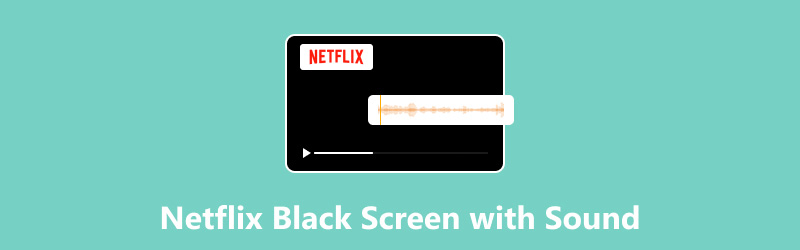
- LISTA DE GUIAS
- Parte 1. O que causa problemas de tela preta com som na Netflix
- Parte 2. Como corrigir problemas de tela preta com som na Netflix: Windows e Mac
- Parte 3. Como corrigir problemas de tela preta com som na Netflix: iPad e iPhone
- Parte 4. Como corrigir problemas de tela preta com som na Netflix: Android
- Parte 5. Como corrigir um vídeo baixado com tela preta e problemas de som
Parte 1. O que causa problemas de tela preta com som na Netflix
Antes de prosseguirmos para a solução mais simples para este problema, vamos primeiro discutir quatro das causas mais comuns pelas quais um reprodutor de mídia Netflix não exibe vídeos, mas oferece áudio estável. Esses problemas são frequentemente encontrados em diversas plataformas onde a Netflix está disponível, incluindo Windows, Mac, iOS e Android.
Drivers gráficos desatualizados
Para computadores Windows e Mac, os drivers gráficos são um elemento crucial em seus dispositivos, permitindo que eles processem tarefas relacionadas a gráficos, como assistir a vídeos. Como a Netflix envolve isso, erros de tela preta podem ocorrer se você estiver executando drivers gráficos desatualizados.
Conexão de internet instável
Como a Netflix é um serviço baseado na internet, a qualidade da sua conexão afeta significativamente o desempenho do site de streaming. Por isso, carregar vídeos é um dos processos mais exigentes na Netflix, e telas pretas são um resultado comum de uma conexão instável. Além disso, o navegador tocadores de mídia sem som são outro problema comum de internet instável.
Aplicativo Netflix desatualizado
Se você estiver usando uma plataforma que oferece o aplicativo Netflix, a versão do seu aplicativo também pode estar relacionada ao problema da tela preta. Se você suspeitar que esse seja o caso, verifique regularmente a versão do seu aplicativo Netflix para garantir que ela esteja atualizada com a versão mais recente.
Interferência de extensão do navegador
Para usuários que preferem usar a Netflix pelo site usando um navegador, extensões de navegador também podem interferir na estabilidade do aplicativo web da Netflix. Se você suspeitar que esse seja o caso, desativar a extensão do navegador que pode afetar o funcionamento da Netflix é um bom primeiro passo.
Parte 2. Como corrigir problemas de tela preta com som na Netflix: Windows e Mac
Começaremos este guia apresentando possíveis soluções para resolver o erro de tela preta com som na Netflix em computadores. Esta seção oferece uma solução potencial para usuários de Windows e Mac.
Como a Netflix tem um aplicativo para Windows, este guia fornecerá uma solução com ele em mente. Já o guia para Mac apresentará uma solução para navegador.
janelas
Procurar Gerenciador de Dispositivos na barra de tarefas do seu computador.

Na janela do Gerenciador de dispositivos, procure por Adaptadores de vídeo e clique duas vezes nele. Esta opção é a responsável pelo driver gráfico do seu dispositivo.
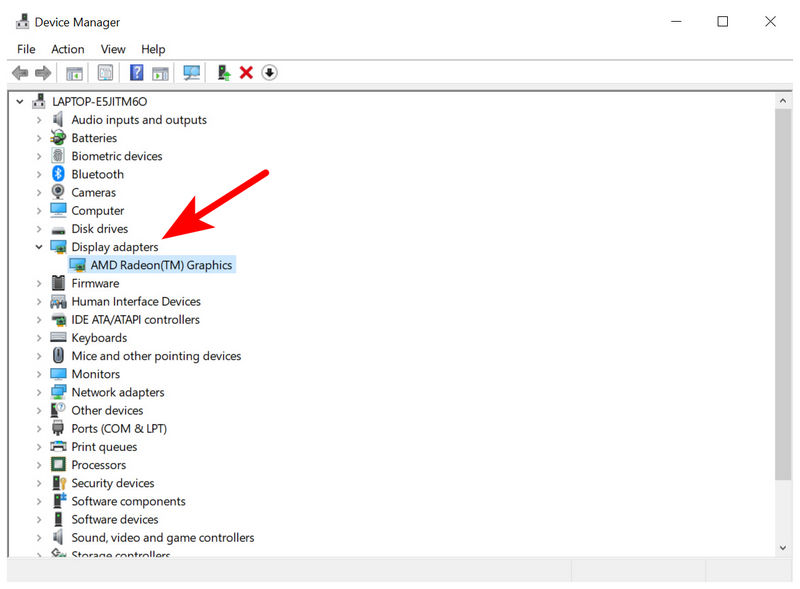
Após abrir o menu Adaptadores de Vídeo, clique com o botão direito do mouse no driver da GPU do seu computador. Em seguida, selecione Atualizar drivers.

Além de resolver telas pretas da Netflix com problemas de som, drivers gráficos desatualizados podem causar problemas mais complexos do que problemas relacionados ao entretenimento. Portanto, é recomendável verificar as atualizações de drivers regularmente.
Mac
Como o Google Chrome é o navegador mais usado no Mac, este guia o usará como referência

Selecione o Google Chrome Cardápio botão e role para baixo para encontrar Ajuda. Em seguida, selecione Sobre o Google Chrome.

No menu do Chrome que se abre, aguarde a conclusão do processo de atualização automática. Em seguida, clique em Relançamento assim que a atualização do navegador for concluída.

Como o Mac só oferece entretenimento da Netflix por meio de navegadores, verificar se há uma atualização para o navegador de sua escolha é uma excelente solução para evitar que erros de tela preta aconteçam ou se repitam.
Parte 3. Como corrigir problemas de tela preta com som na Netflix: iPad e iPhone
Verifique se há atualizações do Netflix

O primeiro passo para resolver erros de tela preta em dispositivos iOS é verificar se o seu aplicativo está atualizado com a versão mais recente. Para isso, abra a App Store do seu dispositivo e procure a página da Netflix. Se a opção "Atualizar" estiver disponível, toque nela e aguarde a instalação da atualização.
Reiniciar iPhone/iPad

Se o seu aplicativo Netflix estiver atualizado, é provável que o seu dispositivo seja a fonte do erro de tela preta. Se for esse o caso, reinicie o seu dispositivo iOS usando a combinação de botões para acionar o controle deslizante de reinicialização do seu smartphone. Em dispositivos modernos, a combinação deve ser Diminuir volume + botão liga/desliga.
Parte 4. Como corrigir problemas de tela preta com som na Netflix: Android
Segure o ícone do aplicativo Netflix e espere que ele trema. No menu que aparecerá, toque no ícone Configurações do aplicativo botão.

No menu Configurações do aplicativo, selecione Armazenar.

Nas configurações de armazenamento do Netflix, toque em Limpar cache opção.
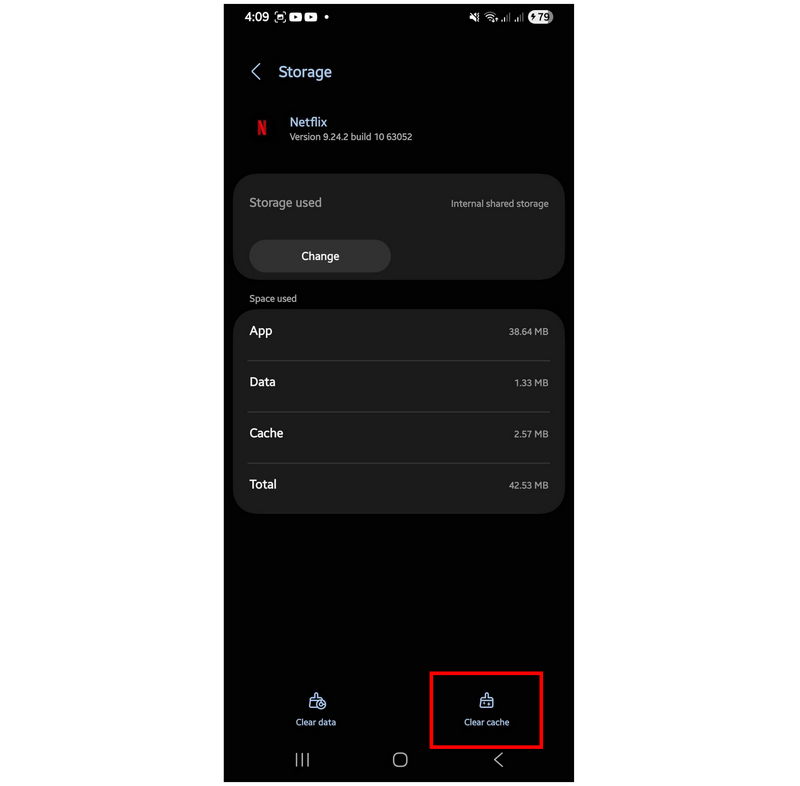
Se o aplicativo Netflix do seu dispositivo Android estiver lento ou apresentando erros de exibição, usar a opção limpar cache do aplicativo é uma opção confiável de solução de problemas não apenas para o Netflix, mas para todos os aplicativos Android.
Parte 5. Como corrigir um vídeo baixado com tela preta e problemas de som
Agora que fornecemos uma solução para resolver problemas de tela preta no Netflix, vamos prosseguir para a melhor opção para corrigir vídeos baixados com telas pretas e problemas de som para arquivos de mídia fora da plataforma de streaming mencionada: Reparo de vídeo ArkThinker.
Compatível com computadores Windows e Mac, este software de reparo de vídeo torna a recuperação de vídeos corrompidos simples e rápida, independentemente da origem da corrupção do arquivo. Isso é possível graças ao sistema de restauração baseado em IA do software, que opera apenas com um vídeo de amostra.
Para uma demonstração clara dos recursos do programa, o ArkThinker Video Repair pode lidar com vídeos quebrados devido à conversão de arquivos interrompida, travamentos do disco rígido, erros de exportação de edição de vídeo e até mesmo conexões instáveis durante a transferência de arquivos.
Além disso, os vídeos corrigidos pelo programa serão suportados devido ao amplo suporte a formatos da ferramenta, que inclui MP4 e MKV. Quanto à qualidade do vídeo, não se preocupe ao usar o programa, pois ele foi projetado para preservar a qualidade dos clipes reparados por ele.
Para saber mais sobre o ArkThinker Video Repair, baixe o software e consulte o guia abaixo para obter instruções sobre seu uso.
Principais características:
• Alta taxa de sucesso de reparos.
• Três vezes mais rápido que as ferramentas tradicionais de reparo de vídeo.
• Mantém a qualidade dos vídeos reparados.
• Função de reparo de vídeo com um clique.
• Função de pré-visualização para garantir a qualidade do reparo.
Abra o ArkThinker Video Repair e clique em Adicionar botão no Vídeo corrompido seção para carregar o vídeo que deseja corrigir. Em seguida, repita o processo na Vídeo de amostra guia. O vídeo de amostra enviado servirá como referência para o processo de reparo do arquivo corrompido.

Depois que o vídeo de amostra for carregado, carregue o vídeo corrompido em seguida. Em seguida, clique em Reparar assim que ambos os clipes forem enviados.

Basta clicar para concluir o processo de reparo automatizado. Uma vez concluído, você pode selecionar "Visualizar" para verificar a qualidade do reparo. Por fim, clique em Salvar para importar o vídeo reparado de volta para o seu computador.

Seguindo três passos simples, erros de tela preta e outras formas de corrupção de vídeo agora podem ser corrigidos. Tudo isso é possível com a ajuda do ArkThinker Video Repair.
Conclusão
Agora que fornecemos as etapas para resolver tela preta com erro de som no NetflixEsperamos que este artigo tenha sido útil em sua busca por entretenimento de qualidade. Se preferir assistir a vídeos baixados, use o ArkThinker Video Repair para resolver erros do reprodutor de mídia offline, como O media player VLC não exibe vídeos.
O que você acha deste post? Clique para avaliar esta postagem.
Excelente
Avaliação: 4.9 / 5 (com base em 555 votos)


